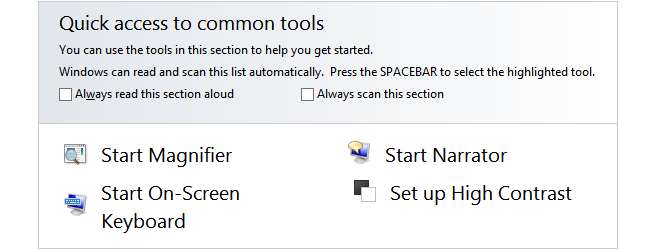
Opcje ułatwień dostępu, które są dostępne w systemie Windows, zostały zaprojektowane, aby pomóc osobom, które mają trudności w korzystaniu z komputera z powodu stanu lub upośledzenia, ale istnieje wiele interesujących opcji, które mogą okazać się niezwykle przydatne dla każdego. Pokażemy, jak może Ci pomóc Centrum ułatwień dostępu.
Centrum ułatwień dostępu można znaleźć w Panelu sterowania i zawiera wiele ustawień związanych z interakcją z komputerem, wyświetlaniem powiadomień i nie tylko. Ustawienia można zmieniać fragmentarycznie, więc jeśli jest coś, co Cię nie interesuje, nie musisz z tego korzystać.
Opcje wyświetlania
Otwórz Centrum ułatwień dostępu i przejdź do sekcji „Przeglądaj wszystkie ustawienia”. Kliknij „Używaj komputera bez wyświetlacza (nawet jeśli zamierzasz używać monitora) i możesz wybrać, jak długo powiadomienia systemu Windows” mają pozostać na ekranie. Jest to przydatne, jeśli zazwyczaj koncentrujesz się na tym, co robisz i stwierdzasz, że wyskakujące okienka znikają, zanim zdążysz je przeczytać.
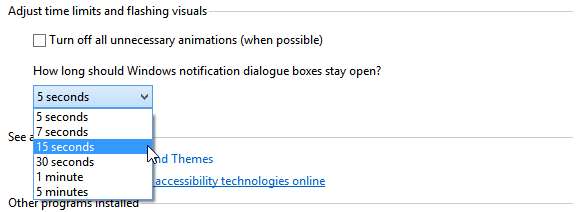
Lupa wbudowana w system Windows jest przydatna nie tylko dla użytkowników komputerów z problemami ze wzrokiem. Narzędzie można aktywować za pomocą Centrum ułatwień dostępu lub z ekranu startowego i umożliwia ono powiększenie części ekranu.
Jest to przydatne do pracy z grafiką, szczególnie jeśli zdecydujesz się użyć lupy w ruchomym oknie, które można w razie potrzeby przesuwać po ekranie.
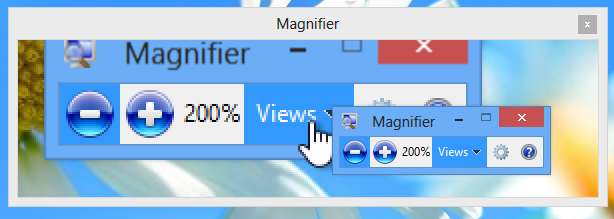
Kontrola systemu Windows
Prawdopodobnie jesteś przyzwyczajony do interakcji z systemem Windows za pomocą myszy i klawiatury w dość standardowy sposób, ale nie czujesz się zobowiązany do robienia rzeczy w „normalny” sposób. Niezależnie od tego, czy masz monitor z ekranem dotykowym, klawiatura ekranowa systemu Windows może się bardzo przydać - wystarczy przejść do sekcji „Używaj komputera bez myszy lub klawiatury”.

Przypuśćmy, że twoja fizyczna klawiatura zaczyna działać. Jeśli okaże się, że określony klucz nie działa, można używać wersji ekranu, dopóki nie uda się uzyskać zamiennika.
Rozpoznawanie mowy może być czymś w rodzaju strzału i chybienia, szczególnie jeśli masz silny lub niezwykły akcent, ale zapewnia bardzo przydatny sposób interakcji z komputerem bez użycia rąk. Dostęp do apletu Rozpoznawanie mowy można uzyskać z głównego Panelu sterowania lub z Centrum ułatwień dostępu.

Warto poświęcić trochę czasu na jak najdłuższe zapoznawanie się z modułami szkoleniowymi, ponieważ znacznie poprawi to dokładność zamiany mowy na tekst, której można następnie używać do sterowania systemem Windows i dyktowania w dokumentach.
Nie każdy czuje się jak w domu, poruszając myszą, a wykonywanie precyzyjnych ruchów tak niezgrabnym urządzeniem z pewnością może być trudne. Aby trochę ułatwić i zwiększyć dokładność, przejdź do sekcji „Ułatw korzystanie z myszy”.
Aktywuj klawisze myszy (w sekcji „Ułatw korzystanie z myszy”), a następnie możesz przesuwać kursor za pomocą klawiszy kursora na klawiaturze numerycznej na klawiaturze. Jest to szczególnie przydatne, jeśli musisz poruszać się w idealnej płaszczyźnie poziomej lub pionowej. Kliknij łącze „Skonfiguruj klawisze myszy”, aby skonfigurować różne opcje, np. Czy funkcja ma być aktywowana, gdy NumLock jest włączony, czy wyłączony.
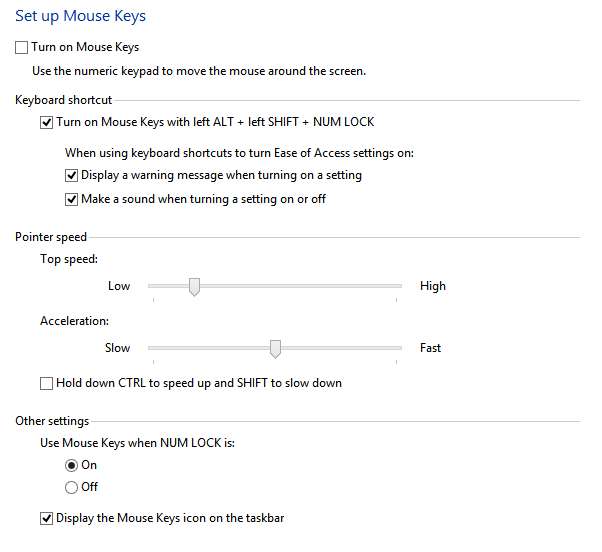
Wróć do głównej sekcji myszy, możesz zmniejszyć liczbę kliknięć, które musisz wykonać podczas pracy z programami i oknem, zaznaczając pole „Aktywuj okno, najeżdżając na nie myszą”, podczas gdy opcja poniżej wyświetla Windows ” funkcje „przyciągania”.
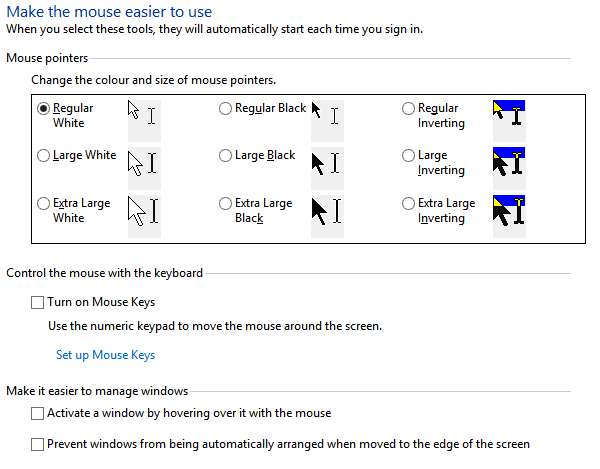
Klawiatura i dźwięk
Jeśli przejdziesz teraz do sekcji „Ułatw korzystanie z klawiatury”, zauważysz, że występuje pewne skrzyżowanie z sekcją myszy - są jednak dodatkowe opcje.
Sticky Keys umożliwia wykonywanie skrótów klawiaturowych, takich jak Ctrl + Alt + Del, bez konieczności naciskania wszystkich klawiszy jednocześnie: możesz naciskać je pojedynczo, aby zbudować kombinację.

Szczególnie przydatne są klawisze przełączające. Włącz tę funkcję, a po każdym naciśnięciu klawisza Caps Lock usłyszysz sygnał dźwiękowy - jeśli masz hasło zawierające literę A i cierpisz z powodu ciągłych palców, wiesz, jakie to przydatne.
Ustawienia dźwięku, które można znaleźć w Centrum ułatwień dostępu, są przydatne nie tylko dla użytkowników z problemami ze słuchem. Kliknij opcję „Użyj tekstowych lub wizualnych alternatyw dla dźwięków”, aby skonfigurować komputer do sytuacji, w których chcesz, aby komputer był cichy.

Aktywując Sound Sentry, możesz otrzymywać alerty wizualne, takie jak flashowanie pulpitu lub okna programu zamiast odtwarzania dźwięków - coś, za co Twoi współpracownicy w biurze bez wątpienia Ci podziękują.







